
macOSで、Razerの左手キーボード「Tartarus」シリーズを使いこなす
高機能なゲーム専用キーボードであるRazerの左手キーボード「Tartarus」シリーズを、macOSで使いこなす方法を解説します。
更新日: 2025.3.26公開日: 2024.11.26
Tartarusシリーズの歴代モデル
| モデル | 発売年 | スイッチ | 特徴 |
|---|---|---|---|
| Tartarus | 2013 | メンブレン | Razer Nostromoの後継モデル。 |
| Tartarus V2 | 2017 | メカ・メンブレン | キー数が増え、Chromaに対応 |
| Tartarus Pro | 2019 | アナログオプティカル | アクチュエーションポイント調整可能 |
Razer SynapseとmacOSの対応
macOSでTartarusを使う上では、管理ソフトである「Razer Synapse」の対応バージョンがキーとなります。
Razer Synapseは2024年現在バージョン3系が現行バージョンですが、バージョン3系ではmacOSへのサポートが打ち切られています。そのため、Razer Synapse 3はmacOSでは使うことができません。
一方で、旧バージョンであるRazer Synapse 2はmacOSで使うことができますが、対応バージョンがMac OS X 10.10 - 10.14までとかなり古いOSに限定されています。
How to install Razer Synapse 2.0
バージョン2.0は最新のmacOSでもインストールすることは可能ですが、デバイスが認識されません。
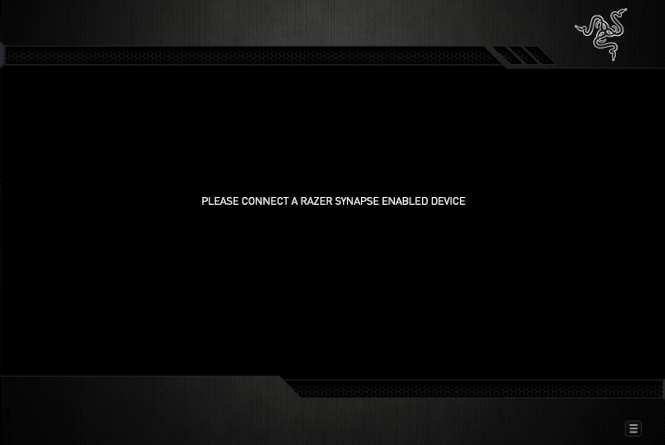
そのため、TartarusをmacOSで使う上では、まず「Mac OS X 10.10 - 10.14」という条件があります。
Razer SynapseとTartarus
次に重要なのがTartarusデバイスがどのRazer Synapseに対応しているかというところ。
現行バージョンであるRazer Synapse 3がリリースされたのは「2019年4月26日」のため、上記の表ではTartarus Proだけは対応アプリがRazer Synapse 3以上ということになります。
一部で「Tartarus Proは、macOSには非対応」と言われているのはそうした理由からでしょう。
実は、どのTartarusでもmacOSで使える
TartarusシリーズをmacOSに接続するとキーボード設定アシスタントが起動してキーボードの設定を行います。
その段階でUSキーか日本語キーかを選択するのですが、どの選択をしたとしても「USキーか日本語キーの左から5列しかないキーボード」として認識されるのです。そのため「macOSでRazer Synapseがないと全く使えない」ということはありません。
一方で、「左5列だけのキーボード」として認識されたTartarusは、当然表示されたキー(01〜20キー)では動作しません。例えば、15キーを押すとFを入力します。
このままでは実際のキー表記とは異なり、「左5列だけのキーボード」となります。WASDキーだけ使う場合などは問題ないですが、Tartarusシリーズの強みであるカスタマイズキーやマクロが使えない状態です。
そんな苦境を救ってくれるのがmacOSのキーカスタマイズアプリ「Karabiner Elements」です。
Karabiner Elementsを使うことで擬似的にRazer Synapseのようなことを実現できる
Karabiner Elementsはキー入力に対して、様々なカスタマイズを実施できる無料のmacOS用アプリです。
F1キーにmacOSのショートカットを割り当てたり、print screenなどmacOSでは存在しないキーに、キーやショートカットを割り当てる(キー・リマップ)といったことができます。
Karabiner Elementsの機能を使うことで、Tartarusシリーズの「左5列のキー」を割り当てれば、macOSでもRazer Synapseのようなことができるようになります。
ただし、Karabiner Elementsを使っても、以下のことはできません。
- スイッチによるプロファイルの切り替え
- アクチュエーションポイントのカスタマイズ
- Chromaのライティング調整
ライティングの調整については、フリーウェアである程度まではカスタマイズが可能です。
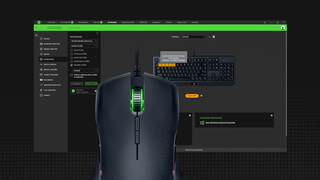
RazerのキーボードをmacOSで使う方法とカスタマイズの仕方
ゲーマー目線の打ち心地の良さや作りで人気の高いRazerのキーボード。ゲームユーザーのほとんどがWindowsを使っているため、macOSで使うにはややハードルがあります。
Karabiner ElementsでTartarusをカスタマイズをする
実際に、Karabiner ElementsでTartarusをカスタマイズをしてみます。今回は、USキーとしてTartarus ProをmacOSに認識させた状態で解説します。
初期のキー認識
Karabiner Elementsでキー・リマップをしない初期段階で、macOSが認識するのは以下のとおりです。
| Tartarusのキー | 認識キー |
|---|---|
| 01 | 1 |
| 02 | 2 |
| 03 | 3 |
| 04 | 4 |
| 05 | 5 |
| 06 | Tab |
| 07 | Q |
| 08 | W |
| 09 | E |
| 10 | R |
| 11 | Caps Lock |
| 12 | A |
| 13 | S |
| 14 | D |
| 15 | F |
| 16 | 左Shift |
| 17 | Z |
| 18 | X |
| 19 | C |
| 20 | スペースバー |
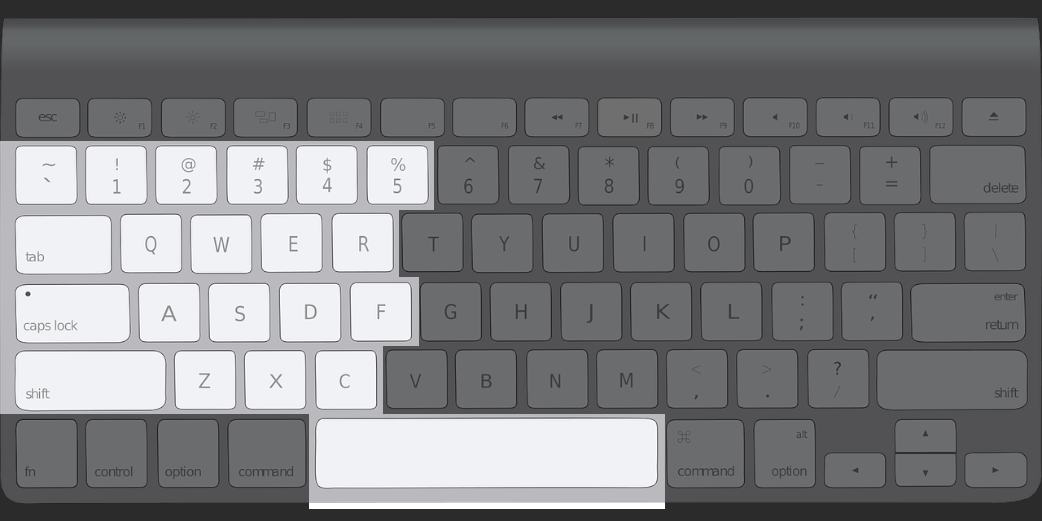
どのキーとして認識しているかは、Karabiner Elementsをインストールすると付属してくる「Karabiner Event-Viewer」でも確認できます。
リマップをする
キーがわかったらリマップをします。
Karabiner Elementsのアプリを開いて、
- Simple Modificationsをクリック
- Razer Tartarus Proをクリック
- 「Add item」をクリック
でリマップを追加していきます。
例えば、筆者は、デフォルトではTartarus Proをテンキーとしてリマップをしているため次の画像のようなリマップになります。
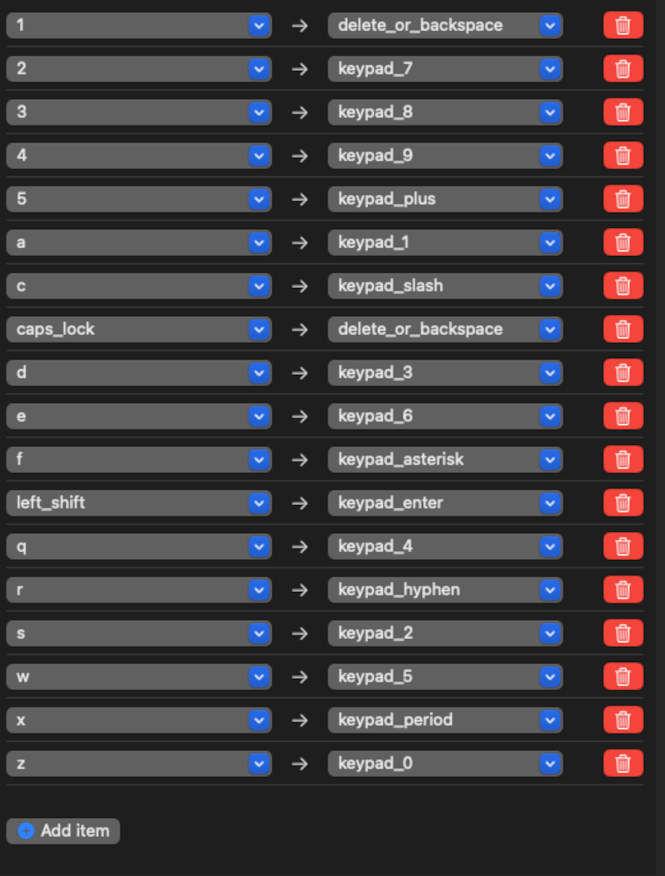
リマップする際の注意点
リマップをする際に注意したいのが「一旦リマップをすると、他のリマップにも影響をする」という点です。
例えば、Tartarusの場合、06キーは「Tab」として認識されますが、06キーを「エンターキー」としてリマップすると、他のキーを「Tab」に割り当てるとリマップが効いて「エンターキー」として動作します。
そのため、TartarusがmacOS上で認識されている20キーについては、リマップの際にしっかりと組み合わせを考える必要があります。
アプリごとの設定をする
Karabiner Elementsにはアプリごとにもリマップ設定ができます。
例えば、筆者の場合は、19キーは基本は「keypad_slash(テンキーのスラッシュ)」として割り振っていますが、Firefoxを使っている時だけ「Command + W」として動作します。
こうした設定は「Complex Modifications」から行うことができますが、ここは特殊なJSON形式の記述をする必要があるため、知識や手間が必要です。
先ほどの「Firefoxだけ19キーをCommand + W」にするという簡単な割り当てでも、以下のような記述が必要です。
{
"description": "[Firefox] keys remap",
"manipulators": [
{
"conditions": [
{
"bundle_identifiers": [
"^org.mozilla.firefox$"
],
"type": "frontmost_application_if"
},
{
"identifiers": [
{
"description": "Razer Tartarus Pro",
"product_id": XXX,
"vendor_id": XXX
},
{
"description": "Razer",
"vendor_id": XXX2
},
{
"description": "Other Razer Devices",
"vendor_id": XXX
}
],
"type": "device_if"
}
],
"from": { "key_code": "keypad_slash" },
"to": [
{
"key_code": "w",
"modifiers": ["left_command"]
}
],
"type": "basic"
}
]
}
書き方は覚えれば簡単ですし、vendor_idなどの必要な値は、先ほどのKarabiner Event-Viewerで確認ができます。
これらの組み合わせをすると、Tartarusでマクロっぽいことも実行できるようになります。